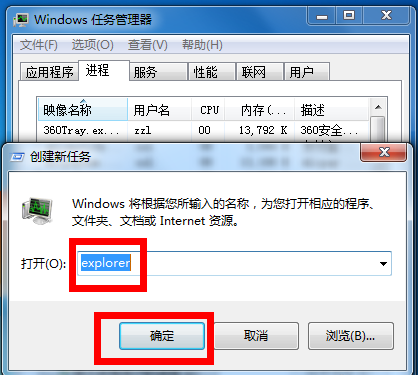方法一: 1,点击桌面右下角的小白色箭头,在弹出页面选择自定义 2,在弹出自定义页面将系统音量设置改为显示通知和图标,然后点击确定按钮 方法二: 1,同时按下组合键CTRL+shift+DEL,
方法一:
1,点击桌面右下角的小白色箭头,在弹出页面选择自定义
2,在弹出自定义页面将系统音量设置改为“显示通知和图标”,然后点击确定按钮
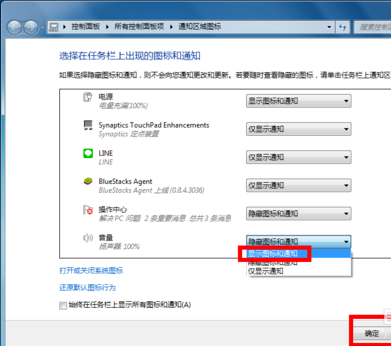
方法二:
1,同时按下组合键CTRL+shift+DEL,以win10为例

2,选择任务管理器进入
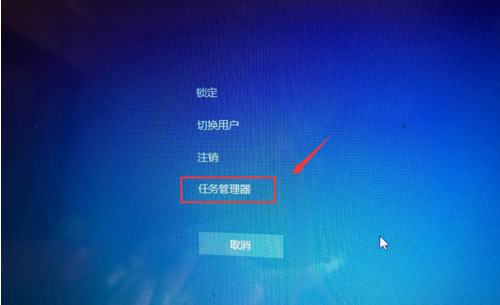
3,任务管理器打开后选择进程
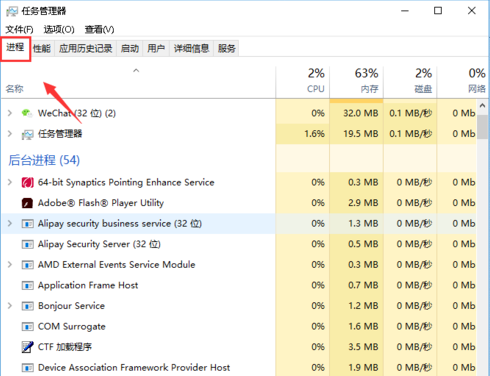
4,在任务管理器进程中找到explorer.exe,选中后点击右键--结束进程
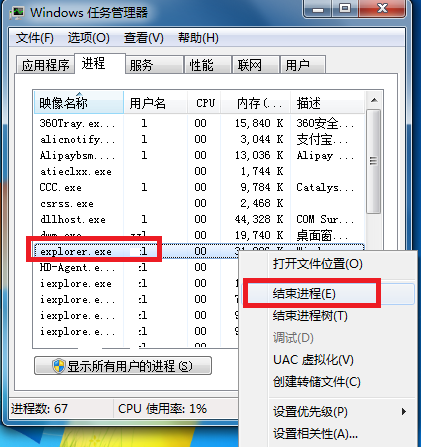
5,系统弹出确认菜单,点击确定按钮,这是系统桌面所有图标都会消失,马上修复
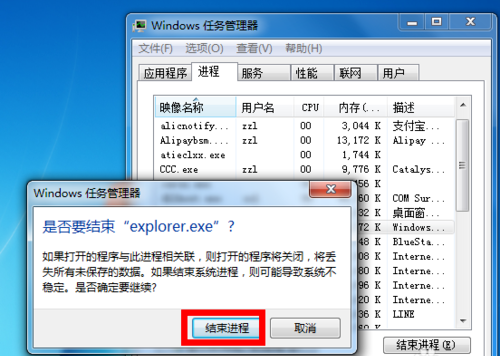
6,在进程页面,选择文件--新建任务运行
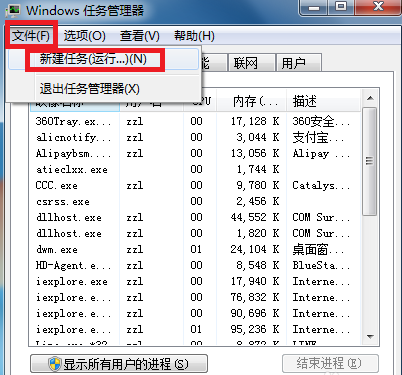
7,在运行窗口输入explorer。点击确定按钮,桌面恢复正常,右下角的小喇叭回来了。